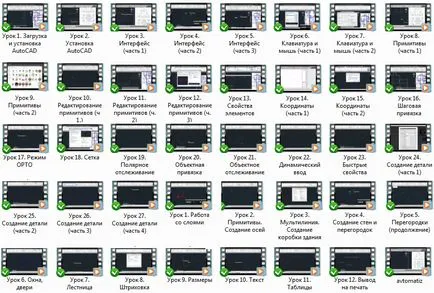Vizualizare în autocad
În acest articol vreau să împărtășesc o listă de măsuri pentru a împărți întregul proces de vizualizare în AutoCAD. Fiecare etapă include o multitudine de etape și este împărțit în părți. Deci nu te duci.
1. Prepararea T / W și de import în AutoCAD.
Când se completează până termenii de referință (T / W) privind vizualizarea în AutoCAD pentru client, veți obține unele materiale de la ea. În cele mai multe cazuri, desene și imagini. Din desenele clare. Ei au o dimensiune naturală și pur și simplu să se deschidă în AutoCAD.
Cu imagini pentru vizualizare în AutoCAD pic mai complicate. De foarte multe ori există o situație atunci când doriți să creați un model 3D al unor desene. Ca o regulă, fără dimensiuni în aceste cifre. Există un mod foarte ușor pentru a obține toate modeli.Dlya face acest lucru, faceți următoarele dimensiuni. Import imaginea în planul de lucru AutoCAD.
În plus, este necesar să se cunoască mărimea oricărei părți a desenului. Principalul lucru pe care a fost corectă. Crearea unui segment cu o lungime predeterminată și prin scalarea imaginii, mări sau micșora dimensiunea imaginii la dimensiunea acestui interval. Acum, că imaginea noastră are o valoare reală. Ia-o polilinie și descrie imaginea. Obțineți desenul în format AutoCAD,
2. Construirea unui model 3D.
În această etapă, sarcina noastră - pentru a crea modelul finit 3D pentru caracteristici de vizualizare în AutoCAD din datele pe care le-am primit. Acest lucru se face cu ajutorul unor instrumente de modelare 3D în AutoCAD. Aici nu voi descrie procesul de lucru, după cum Nu văd acest model smysla.Kogda este gata, puteți începe să-l realist. Acest lucru se face prin vizualizare.
3. Vizualizarea modelului AutoCAD.
Această etapă poate fi împărțită în mai multe etape, sub care vom face.
- materiale și texturi suprapuse;
Impose materiale și configura afișajul lor, cât mai aproape de realitate. - Am înființat de iluminat și de afișare de umbre;
Etapa cea mai dificilă. Aici ne-am înființat o sursă de lumină, soarele, precum și afișarea umbrelor. - Setarea tipurilor și aparate de fotografiat.
Când totul altceva este gata, se procedează la stabilirea tipurilor. Dacă săriți peste acest pas, sursele de lumină chiar perfect reglate nu va ajuta. Unghiul va fi slabă. - Vizualizarea în AutoCAD.
Finala. Configurarea parametrilor de vizualizare și de a începe procesul de redare. Odată ce acest lucru se face, veți obține fișierul imagine gata.
Acestea sunt pașii de bază în caracteristicile de vizualizare 3D în AutoCAD